Zabbix monitoring network 6: Mail Alert
6. Cấu hình Mail Alert
Giám sát hệ thống là một trong những nhiệm vụ quan trọng nhất đối với người quản trị viên. Tuy nhiên, người quản trị viên không thể lúc nào cũng có thể theo dõi sát hệ thống của mình. Vì thế, quản trị viên cần một hệ thống cảnh báo khi xảy ra sự cố.
Trong bài lab này, chúng ta sẽ sử dụng cảnh báo bằng email – Zabbix Email Alert. Các bạn có thể xem lại mô hình của bài lab tại đây.
Trong trường hợp này, ta sẽ sử dụng cảnh báo bằng Email. Ta sử dụng trình duyệt truy cập địa chỉ ip của Zabbix: http://10.0.1.198/zabbix.
Tại mục Administration, chọn tab Media types, chọn Email.
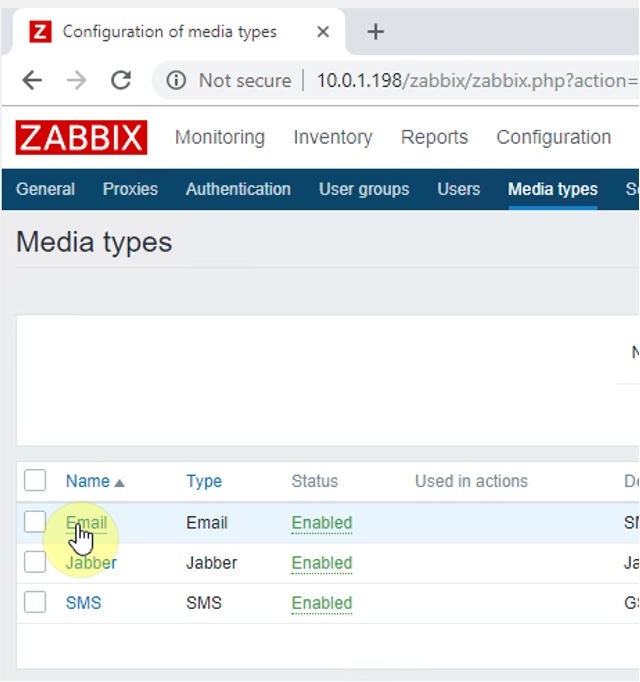
Hình 6.1: Cấu hình Email trong Media Types
Tại tab Media type, ta điền các thông số sau:
Name: Alert Email
Type: Email
SMTP Server: smtp.gmail.com
SMTP Server port: 465
SMTP helo: gmail.com
SMTP Email: Zabbix Alert<[email protected]>
Connection security: chọn none
Authentication: chọn Username and password
Username: nhập địa chỉ mail
Password: nhập password của mail
Trong trường này, ta sử dụng địa chỉ mail dùng để gửi thư cảnh báo là [email protected] nên các thông số như SMTP, SMTP server port ta sẽ lấy cấu hình của gmail.
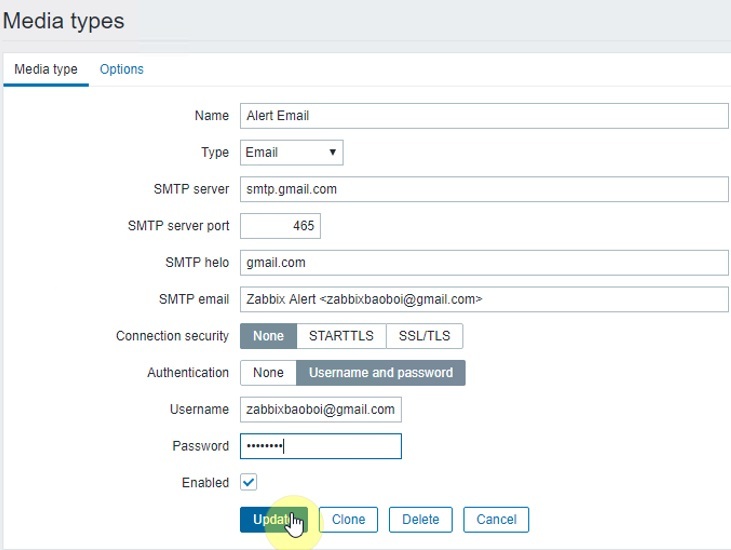
Hình 6.2: Nhập thông tin cho Email Media Types
Sau đó, sang tab Users, chọn user Admin
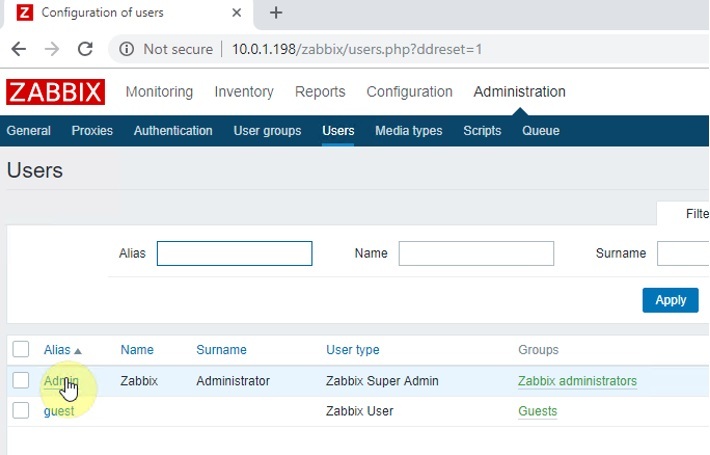
Hình 6.3: Chọn Admin
Tại tab Media, chọn Add
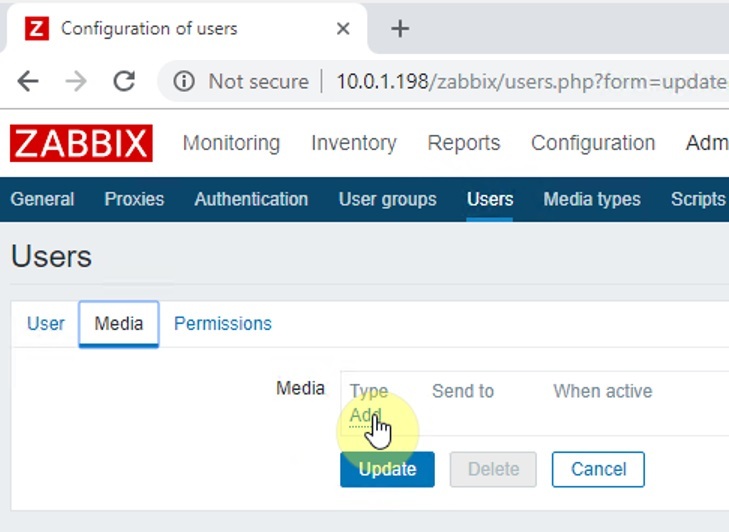
Hình 6.4: Add Media Type cho User Admin
Tại cửa số Media vừa được bật lên, ta điền các thông số như sau:
Type: Alert Email
Send to: tại mục này, ta sẽ điền thông tin email của quản trị viên. Khi có vấn đề, hệ thống sẽ gửi alert đến địa chỉ email này
When active: 1-7, 00:00-24:00 . Ta sẽ cấu hình cảnh báo 7 ngày trong tuần, 24 /24
Check vào tất cả các mục cảnh báo và check Enable. Sau đó, nhấn Add
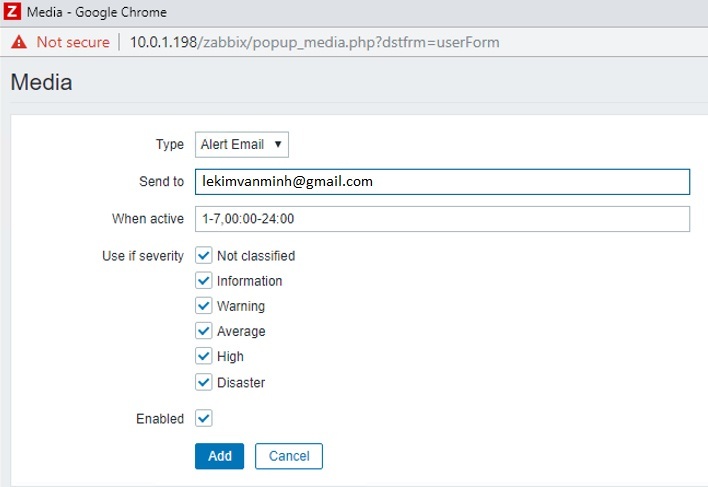
Hình 6.5: Cấu hình Media Type cho User Admin
Tại mục Configuration, chọn tab Action, chọn Report problems to Zabbix administrators.
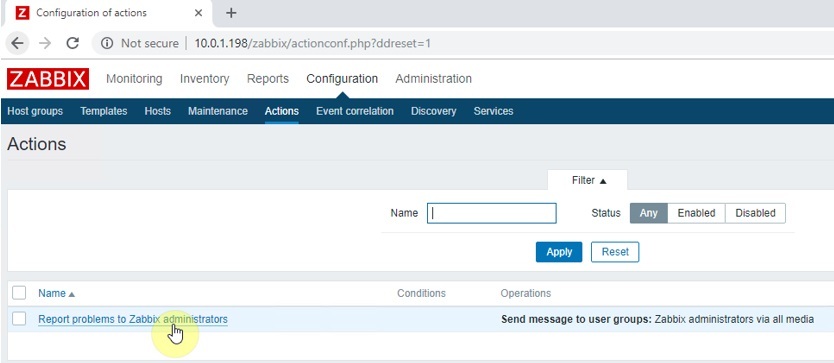
Hình 6.6: Edit Report problem to Zabbix Administrators
Tại tab Actions, add các host cần cảnh báo
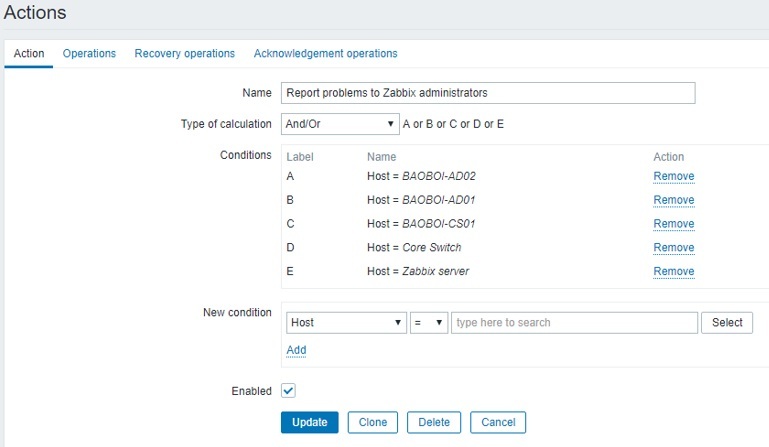
Hình 6.7: Edit Action
Sang tab Operations, edit Send Message to user groups
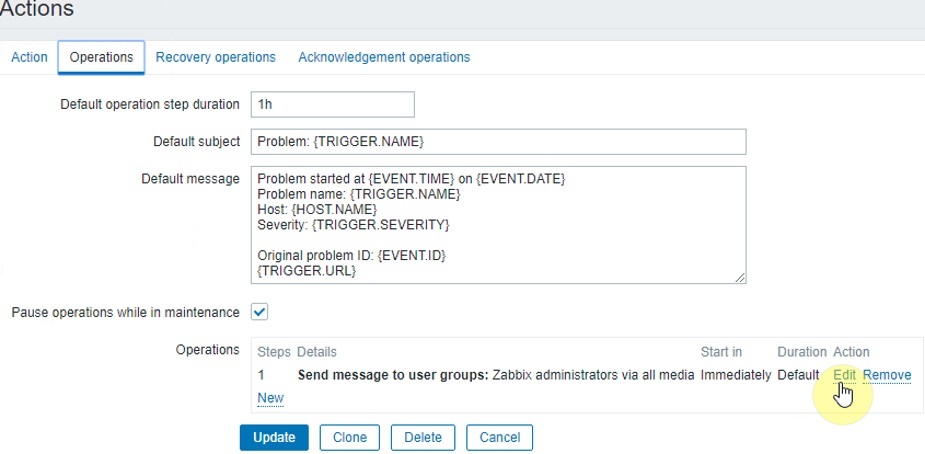
Hình 6.8: Edit Operations
Tại mục Operation type, chọn Send Message.
Mục Send to Users groups, add group Zabbix administrators.
Mục Send only to, chọn Alert Email
Sau đó, nhấn Update
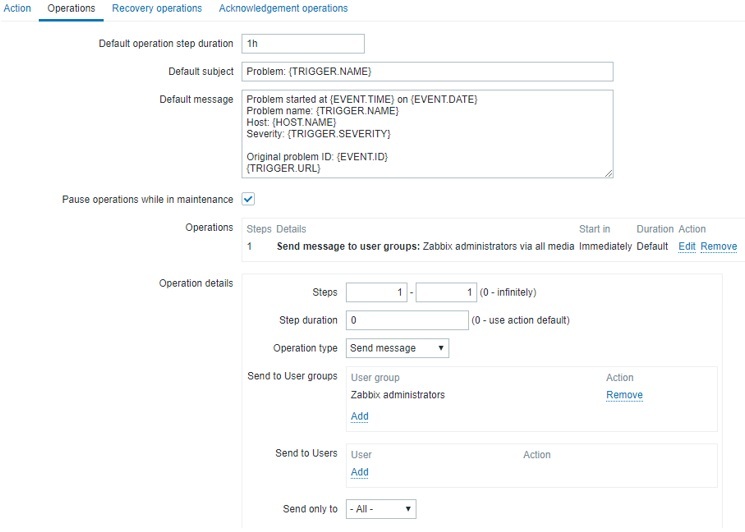
Hình 6.9: Nhập thông tin cho Operation
Sau khi hoàn tất cấu hình, quản trị viên đăng nhập vào email của mình để kiểm tra các alert.
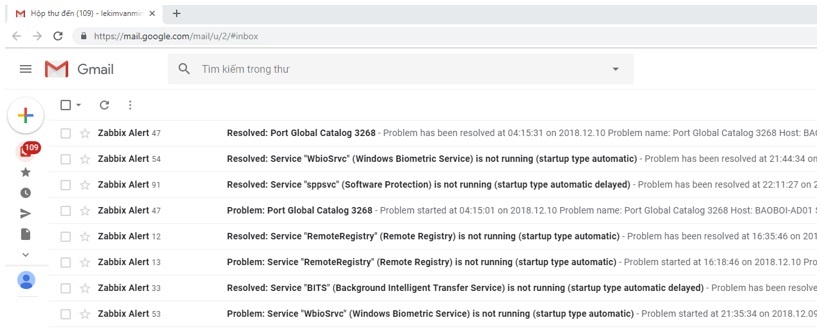
Hình 6.10: Đăng nhập vào email của quản trị viên và kiểm tra
